Facebook Live sigue siendo una de las opciones favoritas de los usuarios para estar comunicados con otras personas y marcas, es importante que sepas qué puedes hacer para limitar o permitir comentarios cuando realizas una transmisión en vivo.
Si no lo sabías, cuentas con distintas opciones para filtrar contenido de tus seguidores en cuanto a frecuencia, si te siguen o no y si tiene el suficiente tiempo siguiéndote en tu Fan Page para que pueda dejar un comentario en las transmisiones.
Conoce todo lo que requieres saber sobre las configuraciones para que los comentarios que reciban sean de valor y para que gestiones correctamente la interacción con los fans.
¿Cuáles son los beneficios de gestionar tus comentarios en tus vídeos en directo?
Los beneficios reales pueden dividirse en dos partes fundamentales: una estratégica o de “Social Listening” y ajustes que te permiten segmentar los comentarios que entran. Escuchar a tu audiencia es una de las prácticas más antiguas del marketing con la que haces un sondeo de la opinión que las personas tienen sobre el producto o servicio que tu marca ofrece. Es una manera excelente de monitorear la aceptación que tu trabajo tiene entre los seguidores dentro del ambiente digital.
Recuerda que “tu marca es aquello que la gente dice de ti”, así lo detalla el fundador de Amazon, Jeff Bezos. Así que es realmente importante escuchar y atender a las personas mediante comentarios. Como dato curioso, un estudio de la encuestadora Nielsen revela que cerca de un 83% de los usuarios dan confianza a las opiniones de amigos y cercanos sobre un producto.
Facebook también te permite, en tiempo real, hacer algunos ajustes para filtrar los comentarios que recibes durante las transmisiones, esto es importante si buscas la opinión de los seguidores más antiguos o si deseas comentarios más extensos que tengan datos de valor para ti.
¿Qué puedes modificar? La frecuencia de los comentarios, el tipo de conversación y puedes generar restricciones para que solamente las personas que te siguen puedan comentar, estas configuraciones se aplican tanto para las personas que acceden por un ordenador como por las que acceden por un celular.
Aprende paso a paso cómo moderar de forma correcta todos los comentarios durante tus vídeos en directo
Cuando tengas claro el tipo de uso que deseas dar a la gestión de comentarios, entonces te invitamos a leer este paso a paso de cómo puedes configurar tu transmisión para filtrar los mensajes de los fans.
Vamos a ello:
Accede a la configuración
Lo primero que debes saber es que hay dos formas similares de llegar a la configuración central de gestión de comentarios:
- Una manera de acceder al ajuste de comentarios es mediante el menú "Configuración", luego seleccionas "Comentarios".
- La segunda forma de hacer los ajustes es en la vista previa, en el módulo "Comentarios".
- Al presionar los tres puntitos se desplegarán las configuraciones de comentarios.
Modera comentarios
Al saber cómo llegar a la configuración, es tiempo de conocer para qué sirve cada una de las opciones que tienes a tu disposición. Es importante que sepas que puedes seleccionar más de una opción a la vez, lo que te permitirá hacer un mejor filtro de los comentarios. También debes saber que los ajustes puedes cambiarlos cuando lo desees durante la transmisión en vivo.
Incluso, puedes eliminar y ocultar comentarios, también puedes eliminar por completo este módulo y no recibir opiniones, pero ya sabes que eso no es conveniente si deseas acercarte más a tu audiencia:
- Seguidores: con esta opción logras que solamente los seguidores de tu Fan Page puedan hacer comentarios durante las transmisiones. Puedes modificar este ajuste cuando lo desees.
- Lento: esta es una herramienta valiosa para evitar el “spam” y hacer que las personas dejen comentarios cada 10 segundos, así se evita también el “trolleo”, que resulta molesto cuando invaden tu espacio.
- Conversación: si deseamos ver solo los comentarios con valor, esta opción permite los comentarios solo con más de 100 caracteres, así garantizas que haya una conversación fluida con los seguidores de tu transmisión en vivo.
- Restringido: hay personas dedicadas a entrar a las transmisiones y dejar ofertas de sus productos y servicios, también hay usuarios que solo buscan dañar las transmisiones. Con esta opción aseguras que solo las personas que te siguen desde hace dos semanas puedan comentar.
- Protegido: permite que solo las personas que te siguen desde hace más de 15 minutos puedan entrar a tus transmisiones. Aunque no lo creas, es una opción práctica si sabes que pueden sabotear las transmisiones.
Descubre cómo integrar los bots de Facebook en los chats de tus vídeos directos de Facebook Live para moderarlos mejor
Con ayuda de aplicaciones de terceros, es posible hacer una especie de email marketing, pero con mensajes a través del módulo de comentarios. Esto se logra si las personas te siguen y si escriben una o varias palabras clave durante sus comentarios en los lives.
Una de las primeras herramientas en Manychat, que desde el año 2017 ofrece sus servicios para acercarte más a los seguidores:
Conectar Manychat a Facebook Messenger
- Lo primero es abrir una cuenta gratuita en Manychat, aunque la versión de pago tiene más opciones.
- Verás un bot que hará un enlace directo entre la cuenta con esta web y el Messenger de tu Fan Page.
- Programa las palabras clave que los seguidores deben escribir y los mensajes que deseas les lleguen.
- Puede haber enlaces en los mensajes programados y datos de contacto.
Enlazar el video en vivo y Manychat
- Es importante hacer la transmisión del video desde un ordenador y con una app como OBS Studio y eCamm.
- Ve a la Fan Page de tu marca.
- Selecciona "Herramientas de publicación".
- Dirígete a la opción de "Video" y entrarás a "Creator Studio", luego a "Live Producer".
- Comienza a transmitir en vivo.
- Ve a Manychat y presiona “Facebook comments”.
- Selecciona el mensaje programado y presiona "Publicación programada".
- Detalla la acción que va a activar el mensaje que llegarán a tus seguidores
Dinámica del live
- Regresa al video en vivo.
- Realiza preguntas que puedan incentivar a las personas a escribir la palabra clave.
- Verás en los comentarios cómo el bot hace su trabajo y responde por ti.
- Recuerda que el bot solo actúa con palabras clave de los seguidores.


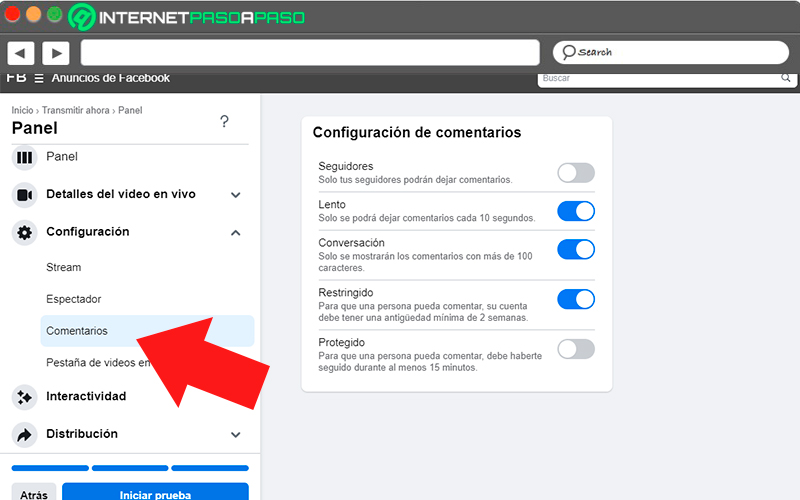
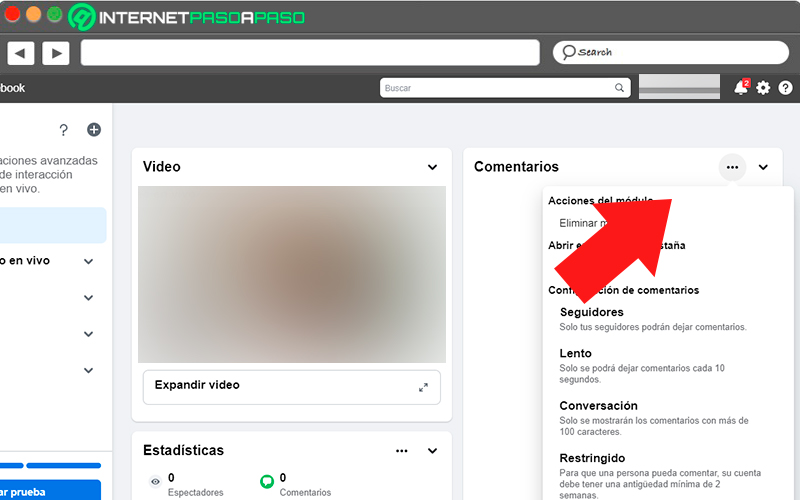

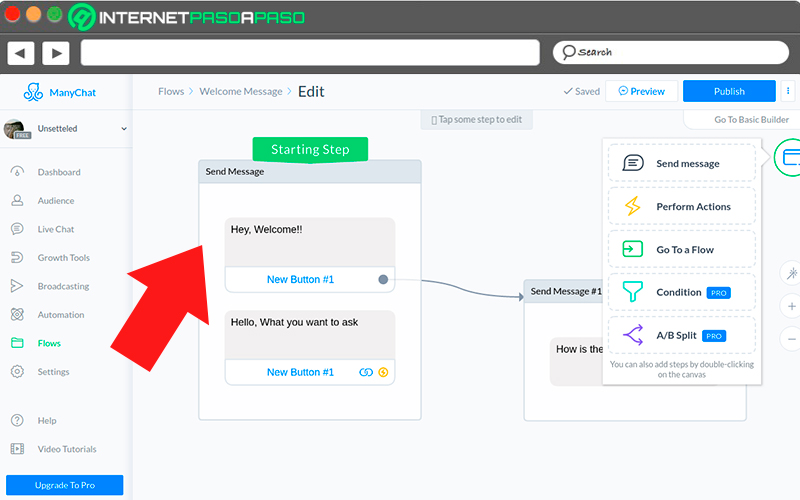
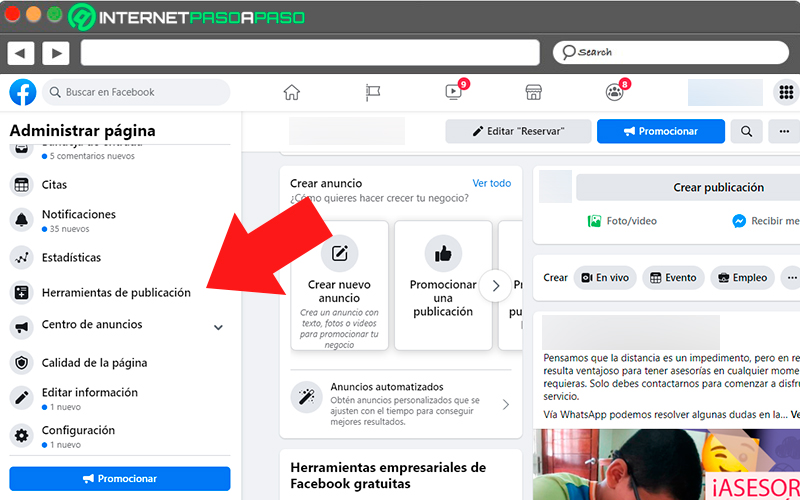
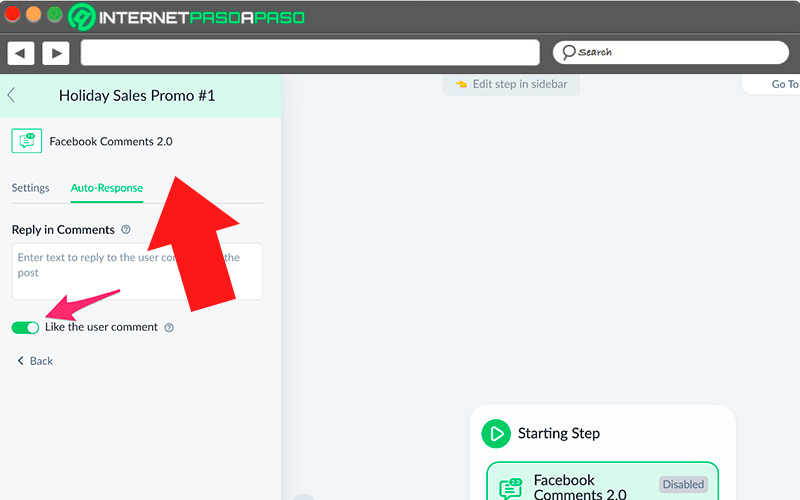







![¿Cuáles son los mejores usos, ideas y ventajas de usar Facebook Live en tu estrategia de marketing online? Lista [year]](https://internetpasoapaso.com/wp-content/uploads/CURSO-FACEBOOK-LIVE-Cuales-son-los-mejores-usos-ideas-y-ventajas-de-usar-Facebook-Live-en-tu-estrategia-de-marketing-online-Lista-2021.jpg)











